Limite axiale în MATLAB
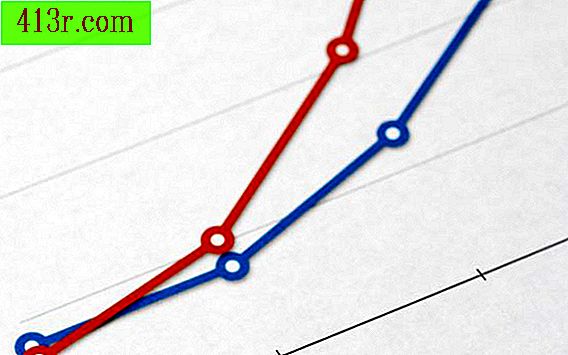
Grafica MATLAB
MATLAB afișează graficele într-un obiect de date, numit o figură, care are unul sau mai multe seturi de axe asociate. Fiecare set de axe poate avea două sau trei axe individuale, în funcție de dimensionalitatea datelor. Fiecare axă are o limită inferioară și o limită superioară, spațierea marcajelor și alte proprietăți cosmetice.
Accesarea axei obiectelor
Puteți accesa obiectele axe din MATLAB în două moduri. Accesarea interfeței utilizator pentru proprietățile axei necesită să faceți clic pe meniul "Editare" care este sub bara de titlu și apoi să alegeți opțiunea "Proprietăți axiale". De asemenea, puteți modifica axele prin programare, folosind axele () și alte comenzi MATLAB:
axa auto axa off axa pe axa pătrată
Pentru a manipula obiectul axei selectate curent sau ultimul obiect actualizat, folosiți comanda gca (), care este abrevierea engleză a "obține axa curentă".
Reglarea limitelor axelor
Implicit, MATLAB configurează limitele axelor într-o scară automată legată de datele dvs. Puteți ajusta simultan axele X și Y (și, prin urmare, și Z) cu comanda ax ():
axă ([xmin xmax ymin ymax])
Limitele individuale ale lui X și Y pot fi configurate folosind comenzile "ylim ()" și "xlim ()". Modul axial configurat cu comanda axa () poate fi obținut și utilizând comenzile ylim () și xlim ():
xlim ([xmin xmax]) xlim ("dezactivat")
Sincronizarea mai multor axe
Cu comanda subplot (), puteți afișa mai multe grafice în aceeași fereastră. Frecvent, este necesar ca limitele axelor să fie identice pentru fiecare sub-grafic, chiar dacă limitele graficelor sunt diferite. Puteți sincroniza mai multe axe salvând mânerele axelor și utilizând comanda linkaxes ():
igure; my_axes (1) = subplot (2, 2, 1); complot (...) my_axes (2) = subplot (2, 2, 2); ... linkaxes (my_axes);







